Aufgabe 1: Öffnen Sie die Konstruktion, und navigieren Sie durch die Modellstruktur.
-
Starten Sie bei Bedarf die Pro/ENGINEER Wildfire 4.0 Testversion.
-
Wenn Pro/ENGINEER bereits ausgeführt wird, schließen Sie alle Fenster, und entfernen Sie unter Verwendung von Datei > Wegnehmen > Nicht angezeigt (File > Erase > Not Displayed) alle Objekte aus der Sitzung.
-
Klicken Sie auf Datei > Arbeitsverzeichnis festlegen (File > Set Working Directory), und navigieren Sie zu HANDS-ON_WF4\01-INTRODUCTION.
-
Klicken Sie in der Liste der Dateien auf PULLEY_BRACKET.ASM, um eine Vorschau der Baugruppe aufzurufen. Ziehen Sie das Objekt bei gedrückter mittlerer Maustaste im Vorschaufenster, um das Modell zu drehen.

Beim Ziehen mit gedrückter mittlerer Maustaste müssen Sie die mittlere Maustaste gedrückt halten und gleichzeitig das gewählte Objekt mit der Maus ziehen.
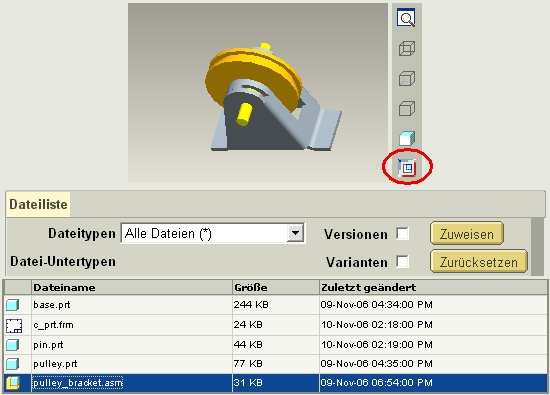
-
Klicken Sie im eingebetteten Browser wie oben hervorgehoben auf das Symbol Öffnen in Pro/E (Open In Pro/E)
 .
. -
Sehen Sie sich die Modellstruktur der geöffneten Baugruppe an. Die Baugruppe enthält die drei Teile BASE.PRT, PULLEY.PRT und PIN.PRT.

-
Klicken Sie mit der rechten Maustaste auf BASE.PRT, und klicken Sie anschließend auf Öffnen (Open).
